Ihre Domain wurde durch das Grundsetup des Hostings automatisch so konfiguriert, dass viele Mail-Programme eine automatische Konfiguration Ihres Kontos vornehmen können. Sollten Sie trotzdem auf Probleme stossen, können Sie die Detail folgend entnehmen.
Sie können natürlich auch über das integrierte Webmail auf Ihre Mails zugreifen.
Allgemeine Angaben zum Mail-Server
Eingehende Nachrichten (IMAP)
Server: mail.example.com (Ihre Domain)
Port: 993 mit SSL
Benutzername: Ihr persönlicher Benutzer des Hostings
Passwort: Ihr persönlichen Passwort des Hostings
Ausgehende Nachrichten (SMTP
Server: mail.example.com (Ihre Domain)
Port: 587 mit STARTTLS oder 465 mit SSL/TLS
Benutzername: Ihr persönlicher Benutzer des Hostings
Passwort: Ihr persönlichen Passwort des Hostings
Limitierungen
Leider funktioniert die Automatische Konfiguration nicht mit allen Mail Programmen, folgende Anwendungen
sind uns bekannt.
- Outlook 2019
- Outlook 2021
- Office 365
Outlook Konfiguration
Servereinstellungen im Outlook für IMAP Konten
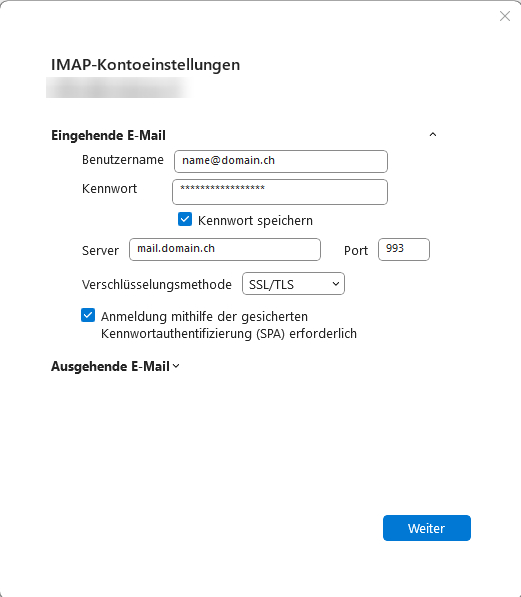
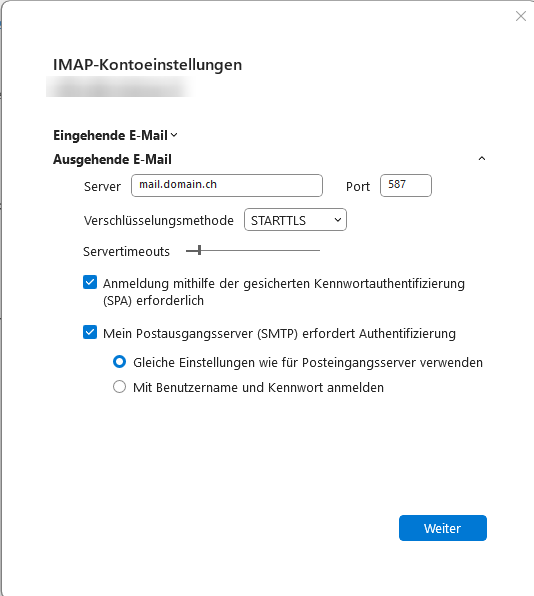
Apple Mail Konfiguration
Öffnen Sie die Systemeinstellungen Ihre Geräts und wechseln Sie dort in das Menü „Internetaccounts“. Dort können Sie einen neuen Account hinzufügen.
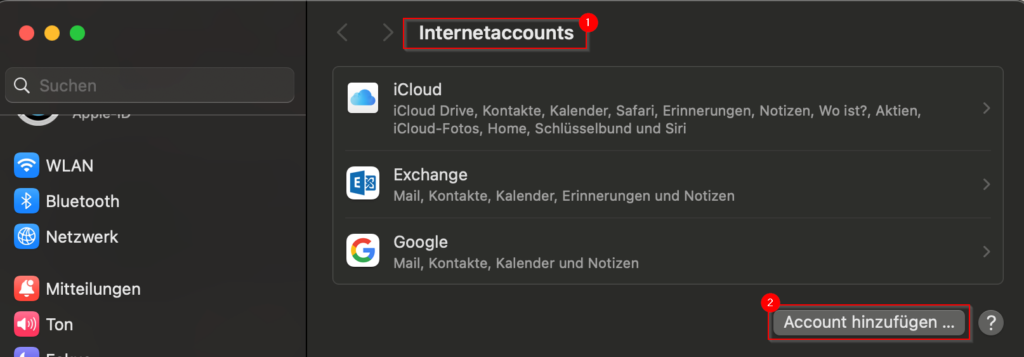
Wählen Sie dann einen generischen Mail-Account und fügen Sie die Zugangsdaten für Ihr Konto entsprechend ein.
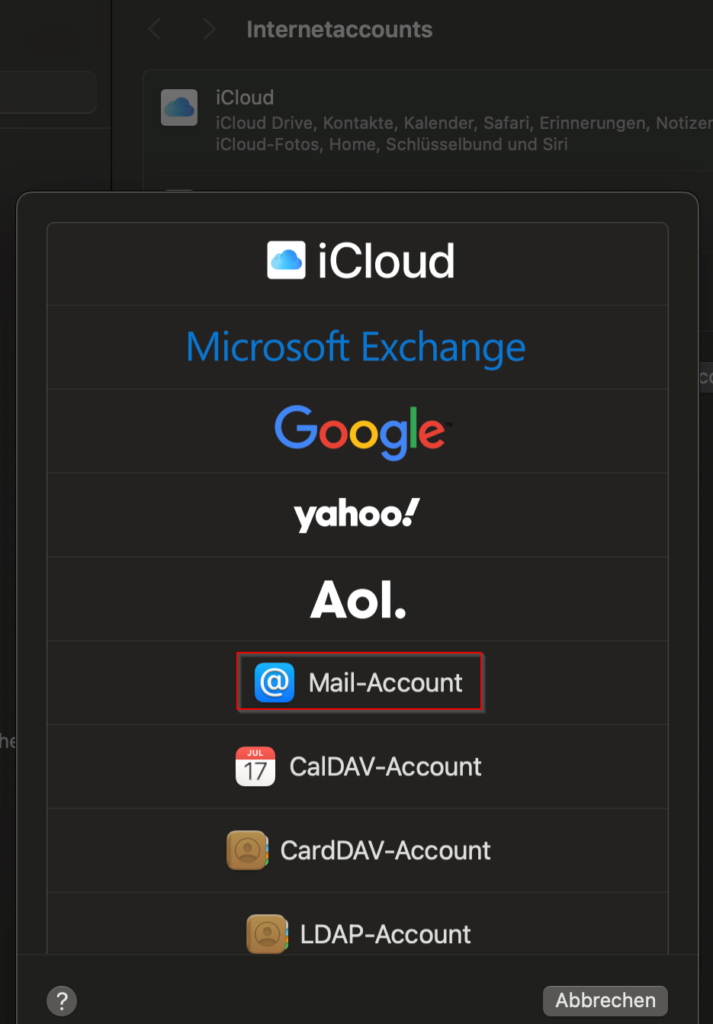
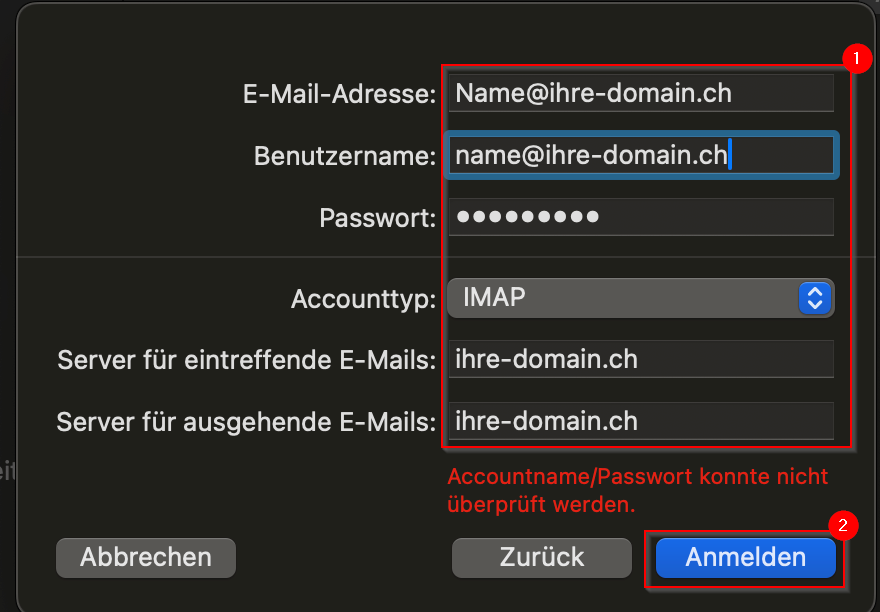
SMTP Server bearbeiten
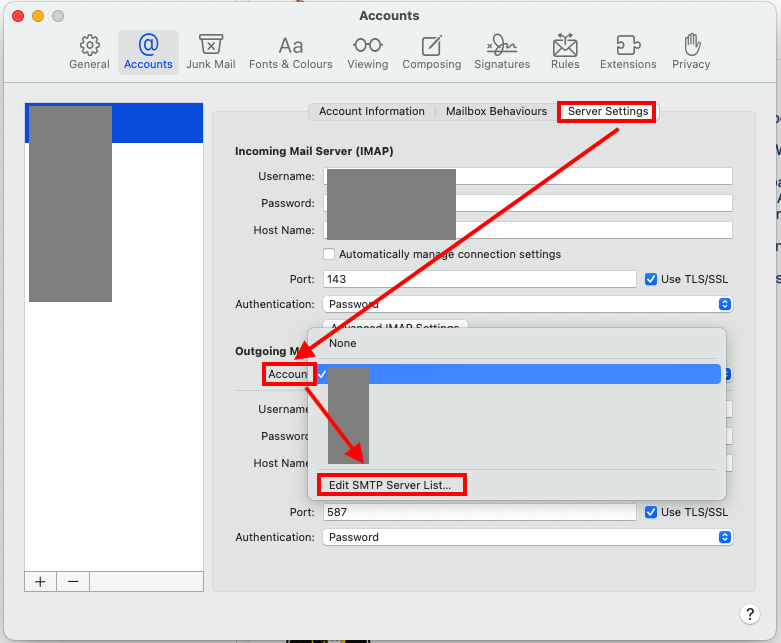
Bekannte Probleme bei Apple Mail
Wenn Sie Apple Mail verwenden und die Datenübernahme durch MTF durchgeführt wurde, kann es sein, das im Programm das Empfangs-Datum der Mails falsch dargestellt wird. Wenn Sie Webmail oder ein anderes Programm verwenden, wird das Datum korrekt angezeigt. Auf der Seite des Servers können wir nichts diesbezüglich anpassen.
Eigener Mailserver
Wenn Sie einen eigenen Mailserver einsetzen (nicht die Variante des Hostings), können gewisse Android Geräte unter Umständen die Automatische-Konfiguration nicht übernehmen.
